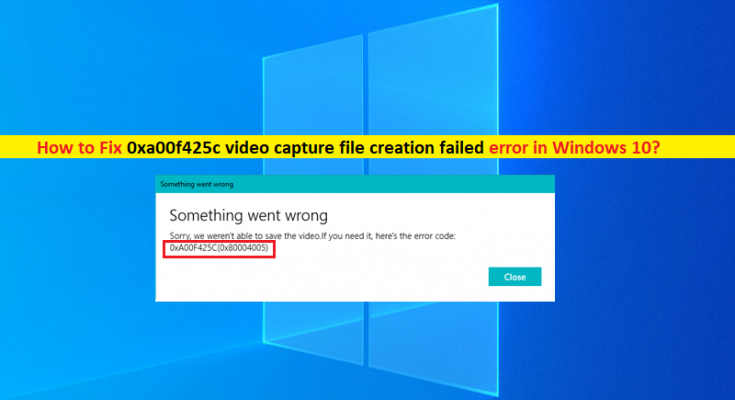O que é ‘falha na criação do arquivo de captura de vídeo 0xa00f425c’ no Windows 10?
Na postagem anterior, discutimos como corrigir o código de erro 0xa00f424f falha na criação do arquivo de captura de fotos (0x80270200) no Windows 10/11 com várias etapas/métodos fáceis para resolver o problema. Você pode ler o post para isso. Nesta postagem, discutiremos como corrigir o erro de falha na criação do arquivo de captura de vídeo 0xa00f425c no Windows 10/11. Você será guiado aqui com etapas/métodos fáceis para corrigir o problema. Vamos iniciar a discussão.
Erro ‘0xa00f425c criação de arquivo de captura de vídeo falhou’: É outro problema de câmera do Windows semelhante ao ‘código de erro 0xa00f424f criação de arquivo de captura de foto falhou (0x80270200)’, Código de erro 0xa00f424f, 0xa00f4294 e 0xa00f4253. Esses códigos de erro de webcam/câmera aparecem de maneira incomum quando você tenta tirar fotos e vídeos em seu computador com Windows 10/11. Este erro indica que você não pode tirar fotos/vídeos com o aplicativo de câmera integrado do Windows em seu computador Windows por alguns motivos. Vamos dar uma olhada na mensagem de erro.
“Algo deu errado
Não foi possível salvar a foto.
Se precisar, aqui está o código de erro: 0xA00F424F(0xa00f425c)”
Este erro não se limita ao aplicativo da câmera, mas também ocorre com o Skype, o aplicativo Messenger e outros em seu computador Windows. No entanto, esse erro não é fatal. Normalmente, não afeta outros aplicativos e não afeta negativamente o desempenho do sistema. Os possíveis motivos por trás do problema podem ser drivers de câmera corrompidos/desatualizados, a permissão necessária da câmera não é fornecida no aplicativo da câmera no computador, o cache do aplicativo da câmera corrompido e o próprio aplicativo da câmera e outros problemas. Vamos à solução.
Como corrigir o erro de falha na criação do arquivo de captura de vídeo 0xa00f425c no Windows 10/11?
Método 1: Corrigir ‘Falha na criação do arquivo de captura de vídeo 0xa00f425c’ com ‘Ferramenta de reparo do PC’
‘PC Reparar Ferramenta’ é uma maneira fácil e rápida de encontrar e corrigir erros de BSOD, erros de DLL, erros de EXE, problemas com programas/aplicativos, problemas de malware ou vírus, arquivos do sistema ou problemas de registro e outros problemas do sistema com apenas alguns cliques.
Método 2: alterar as permissões da pasta
Você pode aplicar algumas alterações na permissão da pasta para corrigir o problema.
Passo 1: Abra o ‘File Explorer’ no Windows PC, clique com o botão direito do mouse na pasta ‘Pictures’ e selecione ‘Give Access To’ e selecione a opção ‘Specific people’
Etapa 2: adicione-se à lista de acesso, execute as mesmas etapas para alterar as permissões das pastas ‘Pasta de vídeo’ e ‘Rolo da câmera’
Etapa 3: uma vez feito, reinicie o aplicativo Câmera e verifique se o problema foi resolvido.
Método 3: Atualize os drivers da câmera
A atualização dos drivers da câmera para a versão mais recente e compatível pode resolver o problema.
Etapa 1: Abra o ‘Gerenciador de dispositivos’ no Windows PC através da caixa de pesquisa do Windows e expanda a categoria ‘Dispositivos de imagem’ ou ‘Câmeras’
Etapa 2: clique com o botão direito do mouse no driver da câmera e selecione ‘Atualizar driver’ e siga as instruções na tela para concluir o processo de atualização e, uma vez atualizado, reinicie o computador e verifique se o problema foi resolvido.
Baixe ou reinstale a atualização do driver da câmera no Windows PC [Automaticamente]
Você também pode tentar atualizar todos os drivers do Windows, incluindo o driver da câmera, usando a Ferramenta de atualização automática de driver. Você pode obter esta ferramenta através do botão/link abaixo.
Método 4: Redefinir o aplicativo da câmera
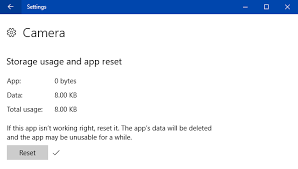
Se o problema persistir, você poderá executar a operação de redefinição do aplicativo da câmera para corrigir o problema.
Passo 1: Abra o aplicativo ‘Configurações’ no Windows PC e vá para ‘Aplicativos > Aplicativos e recursos’
Etapa 2: encontre e selecione o aplicativo ‘Câmera’, clique em ‘Opções avançadas’ e clique no botão ‘Redefinir’ e confirme a redefinição e, quando terminar, reinicie o aplicativo da câmera e verifique se o problema foi resolvido.
Método 5: atualizar o sistema operacional Windows 10
A atualização do sistema operacional Windows para a versão de atualização mais recente pode resolver o problema.
Passo 1: Abra o aplicativo ‘Configurações’ e vá para ‘Atualização e segurança > Windows Update’ e clique no botão ‘Verificar atualizações’
Etapa 2: baixe e instale todas as atualizações disponíveis no computador e, uma vez atualizada, reinicie o computador e verifique se o problema foi resolvido.
Conclusão
Tenho certeza de que este post o ajudou em Como corrigir a falha na criação do arquivo de captura de vídeo 0xa00f425c no Windows 10/11. Você será guiado com etapas/métodos fáceis para resolver o problema. Isso é tudo. Para quaisquer sugestões ou dúvidas, por favor escreva na caixa de comentários abaixo.